Rangkuman Cisco CCNA 1 Chapter 2
Mengkonfigurasi Sistem Operasi Jaringan
Setiap komputer memerlukan sebuah sistem operasi untuk berfungsi, termasuk perangkat jaringan berbasis komputer seperti switch, router, access point, dan firewall. Perangkat jaringan ini menggunakan sistem operasi yang disebut sistem operasi jaringan.
Sistem operasi jaringan memungkinkan perangkat keras perangkat berfungsi dan menyediakan antarmuka bagi pengguna untuk berinteraksi. Dalam kursus CCNA, siswa belajar untuk mengkonfigurasi kedua perangkat yang terhubung ke jaringan (perangkat akhir seperti PC) dan perangkat yang menghubungkan jaringan bersama-sama (perangkat perantara seperti router dan switch). Belajar mengkonfigurasi Cisco Internetwork Operating System (Cisco IOS) pada router dan switch Cisco adalah bagian besar dari program studi Cisco CCNA.
Cisco Internetwork Operating System (IOS) adalah istilah generik untuk pengumpulan sistem operasi jaringan yang digunakan oleh perangkat jaringan Cisco. Cisco IOS digunakan untuk sebagian besar perangkat Cisco, terlepas dari jenis atau ukurannya.
Aktivitas Kelas - Ini Hanya Sistem Operasi
Dalam kegiatan ini, bayangkan Anda dipekerjakan sebagai insinyur untuk perusahaan manufaktur mobil. Perusahaan saat ini sedang mengerjakan model mobil baru. Model ini akan memilih fungsi yang bisa dikontrol oleh pengemudi yang memberikan perintah suara tertentu.
Rancang sekumpulan perintah yang digunakan oleh sistem kontrol yang diaktifkan suara ini, dan identifikasikan bagaimana penerapannya. Fungsi mobil yang bisa dikontrol dengan perintah suara adalah:
• Lampu
• Wiper
• Radio
• Set telepon
• AC
• Pengapian
Sistem operasi
Semua perangkat akhir dan perangkat jaringan memerlukan sistem operasi (OS). Seperti ditunjukkan pada Gambar 1, bagian dari OS yang berinteraksi langsung dengan perangkat keras komputer dikenal dengan nama kernel. Bagian yang berinteraksi dengan aplikasi dan pengguna dikenal sebagai shell. Pengguna dapat berinteraksi dengan shell menggunakan command-line interface (CLI) atau antarmuka pengguna grafis (GUI).
Saat menggunakan CLI seperti yang ditunjukkan pada Gambar 2, pengguna berinteraksi langsung dengan sistem di lingkungan berbasis teks dengan memasukkan perintah pada keyboard pada prompt perintah. Sistem mengeksekusi perintah, sering memberikan output tekstual. CLI membutuhkan overhead yang sangat sedikit untuk beroperasi. Namun, hal itu mengharuskan pengguna memiliki pengetahuan tentang struktur dasar yang mengendalikan sistem.
Namun, GUI mungkin tidak selalu dapat menyediakan semua
fitur yang tersedia di CLI. GUI juga
bisa gagal, macet, atau tidak beroperasi seperti yang ditentukan. Untuk
alasan ini, perangkat jaringan biasanya diakses melalui CLI. CLI
kurang resource intensive dan sangat stabil jika dibandingkan dengan GUI. Sistem
operasi jaringan yang digunakan pada perangkat Cisco disebut Cisco Internetwork
Operating System (IOS).
Tujuan dari OS
Sistem operasi jaringan mirip dengan sistem operasi PC. Melalui GUI, sistem operasi PC memungkinkan pengguna untuk:
• Gunakan mouse untuk membuat pilihan dan menjalankan
program
• Masukkan teks dan perintah berbasis teks
• Lihat output pada monitor
• Masukkan teks dan perintah berbasis teks
• Lihat output pada monitor
Sistem operasi jaringan berbasis CLI seperti Cisco IOS
pada switch atau router memungkinkan teknisi jaringan untuk:
• Gunakan keyboard untuk menjalankan program jaringan
berbasis CLI
• Gunakan keyboard untuk memasukkan teks dan perintah berbasis teks
• Lihat output pada monitor
• Gunakan keyboard untuk memasukkan teks dan perintah berbasis teks
• Lihat output pada monitor
Perangkat jaringan Cisco menjalankan versi tertentu dari
Cisco IOS. Versi
IOS tergantung pada jenis perangkat yang digunakan dan fitur yang dibutuhkan. Sementara
semua perangkat hadir dengan rangkaian iOS dan fitur default, Anda dapat
mengunggah versi atau rangkaian fitur IOS untuk mendapatkan kemampuan tambahan.
Metode akses
Metode akses
Saklar Cisco IOS dapat diimplementasikan tanpa konfigurasi dan masih mengaktifkan data antar perangkat yang terhubung. Dengan menghubungkan dua PC ke sebuah saklar, PC tersebut akan langsung terhubung satu sama lain.
Meskipun switch Cisco akan berfungsi dengan segera,
mengkonfigurasi pengaturan awal adalah praktik terbaik yang direkomendasikan. Ada
beberapa cara untuk mengakses lingkungan CLI dan mengkonfigurasi perangkat. Metode yang paling umum adalah:
• Console - Ini adalah port manajemen fisik yang
menyediakan akses out-of-band ke perangkat Cisco. Akses
out-of-band mengacu pada akses melalui saluran pengelolaan khusus yang hanya
digunakan untuk tujuan perawatan perangkat.
• Secure Shell (SSH) - SSH adalah metode untuk menemukan koneksi CLI yang aman melalui antarmuka virtual, melalui jaringan. Tidak seperti koneksi konsol, koneksi SSH memerlukan layanan jaringan aktif pada perangkat termasuk antarmuka aktif yang dikonfigurasi dengan sebuah alamat.
• Telnet - Telnet adalah metode yang tidak aman untuk membentuk sesi CLI dari jarak jauh melalui antarmuka virtual, melalui jaringan. Tidak seperti SSH, Telnet tidak menyediakan koneksi yang terenkripsi dengan aman. Otentikasi pengguna, kata sandi, dan perintah dikirim melalui jaringan di plaintext.
• Secure Shell (SSH) - SSH adalah metode untuk menemukan koneksi CLI yang aman melalui antarmuka virtual, melalui jaringan. Tidak seperti koneksi konsol, koneksi SSH memerlukan layanan jaringan aktif pada perangkat termasuk antarmuka aktif yang dikonfigurasi dengan sebuah alamat.
• Telnet - Telnet adalah metode yang tidak aman untuk membentuk sesi CLI dari jarak jauh melalui antarmuka virtual, melalui jaringan. Tidak seperti SSH, Telnet tidak menyediakan koneksi yang terenkripsi dengan aman. Otentikasi pengguna, kata sandi, dan perintah dikirim melalui jaringan di plaintext.
Program Emulasi Terminal
Ada sejumlah program emulasi terminal yang bagus yang tersedia untuk terhubung ke perangkat jaringan baik dengan koneksi serial melalui port konsol atau koneksi SSH / Telnet. Beberapa di antaranya meliputi:
• PuTTY (Gambar
1)
• Tera Term (Gambar 2)
• SecureCRT (Gambar 3)
• Terminal OS X
• Tera Term (Gambar 2)
• SecureCRT (Gambar 3)
• Terminal OS X
Program ini memungkinkan
Anda meningkatkan produktivitas dengan menyesuaikan ukuran jendela, mengubah
ukuran font, dan mengubah skema warna.
Mode Operasi Cisco IOS
Untuk awalnya mengkonfigurasi perangkat Cisco, koneksi konsol harus dibuat. Setelah dihibur, teknisi jaringan harus menavigasi melalui berbagai mode perintah dari IOS CLI. Mode Cisco IOS menggunakan struktur hirarkis dan sangat mirip untuk kedua switch dan router.
Mode Perintah Utama
Sebagai fitur keamanan, perangkat lunak Cisco IOS memisahkan akses manajemen ke dua mode perintah berikut:
• User EXEC
Mode - Mode ini memiliki kemampuan terbatas tapi berguna untuk operasi dasar. Ini
hanya mengizinkan sejumlah perintah pemantauan dasar namun tidak memungkinkan
pelaksanaan perintah yang mungkin mengubah konfigurasi perangkat. Mode EXEC
pengguna dikenali oleh prompt CLI yang diakhiri dengan simbol>.
• Mode EXEC
Privileged - Untuk menjalankan perintah konfigurasi, administrator jaringan
harus
mengakses mode
EXEC istimewa. Modus konfigurasi yang lebih tinggi, seperti mode konfigurasi
global, hanya dapat dicapai dari mode EXEC istimewa. Mode EXEC istimewa dapat
diidentifikasi dengan prompt yang diakhiri dengan simbol #.
Mode Perintah Konfigurasi
Untuk mengkonfigurasi perangkat, pengguna harus masuk ke Global Configuration Mode, yang biasa disebut global config mode.
Dari mode konfigurasi global, perubahan konfigurasi CLI
dibuat yang mempengaruhi pengoperasian perangkat secara keseluruhan. Modus
konfigurasi global diidentifikasi dengan sebuah prompt yang diakhiri dengan
(config) # setelah nama perangkat, seperti Switch (config) #.
Modus konfigurasi global diakses sebelum mode konfigurasi spesifik lainnya. Dari mode konfigurasi global, pengguna bisa masuk ke mode sub-konfigurasi yang berbeda. Masing-masing mode ini memungkinkan konfigurasi bagian atau fungsi tertentu dari perangkat iOS. Dua mode konfigurasi umum yang umum termasuk:
Modus konfigurasi global diakses sebelum mode konfigurasi spesifik lainnya. Dari mode konfigurasi global, pengguna bisa masuk ke mode sub-konfigurasi yang berbeda. Masing-masing mode ini memungkinkan konfigurasi bagian atau fungsi tertentu dari perangkat iOS. Dua mode konfigurasi umum yang umum termasuk:
• Line Configuration Mode - Digunakan untuk
mengkonfigurasi akses konsol, SSH, Telnet, atau AUX.
• Interface Configuration Mode - Digunakan untuk mengkonfigurasi port switch atau interface jaringan router.
• Interface Configuration Mode - Digunakan untuk mengkonfigurasi port switch atau interface jaringan router.
Saat menggunakan CLI, mode ini dikenali oleh command-line
prompt yang unik untuk mode itu. Secara default,
setiap prompt dimulai dengan nama perangkat. Mengikuti
namanya, sisa prompt menunjukkan mode. Misalnya,
prompt default untuk mode konfigurasi baris adalah Switch (config-line) # dan
prompt default untuk mode konfigurasi antar muka adalah Switch (config-if) #.
Arahkan Antara Mode IOS
Arahkan Antara Mode IOS
Berbagai perintah digunakan untuk masuk dan keluar dari perintah prompt. Untuk berpindah dari mode EXEC pengguna ke mode EXEC istimewa, gunakan perintah enable. Gunakan perintah mode EXEC yang dinonaktifkan untuk kembali ke mode EXEC pengguna.
Catatan: Mode EXEC istimewa terkadang disebut mode enable.
Untuk pindah dan keluar dari mode konfigurasi global,
gunakan perintah terminal EXEC yang di configure terminal. Untuk
kembali ke mode EXEC istimewa, masukkan perintah exit global config mode.
Ada banyak mode sub-konfigurasi yang berbeda. Misalnya,
untuk memasukkan mode sub-konfigurasi baris, Anda menggunakan perintah baris
yang diikuti oleh jenis baris manajemen dan nomor yang ingin Anda akses. Untuk
keluar dari mode sub-konfigurasi dan kembali ke mode konfigurasi global,
gunakan perintah keluar. Perhatikan
perubahan pada command prompt.
Switch (config) # line console 0
Switch (config-line) # exit
Switch (config) #
Switch (config) # line console 0
Switch (config-line) # exit
Switch (config) #
Untuk berpindah dari mode konfigurasi sub-mode
konfigurasi global ke mode satu langkah di atasnya dalam hierarki mode,
masukkan perintah keluar. Untuk beralih dari mode sub-konfigurasi ke mode EXEC
istimewa, masukkan perintah akhir atau masukkan kombinasi tombol Ctrl + Z.
Switch (config-line) # akhir
Beralih#
Switch (config-line) # akhir
Beralih#
Anda juga dapat berpindah langsung dari satu mode
sub-konfigurasi ke mode sub-konfigurasi lainnya. Perhatikan
bagaimana setelah nama perangkat jaringan, prompt perintah berubah dari
(config-line) # menjadi (config-if) #.
Switch (config-line) # interface FastEthernet 0/1
Struktur Perintah IOS Dasar
Switch (config-line) # interface FastEthernet 0/1
Struktur Perintah IOS Dasar
Perangkat Cisco IOS mendukung banyak perintah. Setiap perintah IOS memiliki format atau sintaks tertentu dan hanya bisa dijalankan dalam mode yang sesuai. Sintaks umum untuk sebuah perintah adalah perintah yang diikuti oleh kata kunci dan argumen yang sesuai.
• Kata kunci - parameter spesifik yang ditentukan dalam
sistem operasi (pada gambar, protokol ip)
• Argumen - tidak ditentukan; nilai atau variabel yang ditentukan oleh pengguna (pada gambar, 192.168.10.5)
• Argumen - tidak ditentukan; nilai atau variabel yang ditentukan oleh pengguna (pada gambar, 192.168.10.5)
IOS Command Syntax
Perintah mungkin memerlukan satu atau lebih argumen. Untuk menentukan kata kunci dan argumen yang dibutuhkan untuk sebuah perintah, simak sintaks perintahnya. Sintaksnya menyediakan pola atau format yang harus digunakan saat memasukkan perintah.
Seperti yang teridentifikasi dalam tabel pada gambar,
teks tebal menunjukkan perintah dan kata kunci yang dimasukkan seperti gambar
di bawah ini. Teks
miring menunjukkan argumen dimana pengguna memberikan nilainya.
Misalnya, sintaks untuk menggunakan perintah deskripsi
adalah string deskripsi. Argumennya adalah
nilai string yang diberikan oleh pengguna. Perintah
deskripsi biasanya digunakan untuk mengidentifikasi tujuan sebuah antarmuka. Misalnya,
memasukkan perintah, deskripsi Menghubungkan ke peralihan kantor pusat utama,
menjelaskan di mana perangkat lain berada di akhir koneksi.
Contoh berikut menunjukkan konvensi yang digunakan untuk
mendokumentasikan dan menggunakan perintah IOS.
• ping ip-address - Perintahnya adalah ping dan argumen
yang ditentukan pengguna adalah ip-address dari perangkat tujuan. Misalnya ping 10.10.10.5.
• traceroute ip-address - Perintahnya adalah traceroute dan argumen yang ditetapkan pengguna adalah ip-address dari perangkat tujuan. Misalnya, traceroute 192.168.254.254.
• traceroute ip-address - Perintahnya adalah traceroute dan argumen yang ditetapkan pengguna adalah ip-address dari perangkat tujuan. Misalnya, traceroute 192.168.254.254.
Cisco IOS Command Reference adalah sumber informasi utama
untuk perintah IOS tertentu.
Fitur Bantuan IOS
IOS memiliki dua bentuk bantuan yang tersedia:
• Konteks-Sensitive Help
• Command Syntax Check
• Command Syntax Check
Bantuan yang sensitif konteks memungkinkan Anda menemukan
perintah yang tersedia di setiap mode perintah dengan cepat, yang perintahnya
dimulai dengan karakter atau kelompok karakter tertentu, dan argumen dan kata
kunci mana yang tersedia untuk perintah tertentu. Untuk
mengakses bantuan peka konteks, cukup masukkan tanda tanya,?, Di CLI.
Cek sintaks perintah memverifikasi bahwa perintah yang
valid telah dimasukkan oleh pengguna. Saat
sebuah perintah masuk, juru bahasa perintah mengevaluasi perintah dari kiri ke
kanan. Jika
penafsir memahami perintah, tindakan yang diminta dijalankan, dan CLI kembali
ke prompt yang sesuai.
Hotkeys dan Shortcuts
IOS CLI menyediakan hot keys dan shortcut yang membuat konfigurasi, monitoring, dan troubleshooting lebih mudah. Perintah dan kata kunci dapat dipersingkat menjadi jumlah karakter minimum yang mengidentifikasi pilihan unik. Sebagai contoh, perintah configure dapat dipersingkat menjadi conf karena configure adalah satu-satunya perintah yang dimulai dengan conf. Versi con yang lebih pendek pun tidak akan berhasil karena lebih dari satu perintah dimulai dengan con. Kata kunci juga bisa dipersingkat.
Packet Tracer - Menjelajahi iOS
Dalam kegiatan ini, Anda akan melatih keterampilan yang diperlukan untuk menavigasi Cisco IOS, termasuk mode akses pengguna yang berbeda, berbagai mode konfigurasi, dan perintah umum yang digunakan secara reguler. Anda juga berlatih mengakses bantuan konteks-sensitif dengan mengkonfigurasi perintah jam.
Lab - Membentuk Sesi Konsol dengan Tera Term
Di lab ini, Anda akan menyelesaikan tujuan berikut:
• Bagian 1: Mengakses Switch Cisco melalui Port Konsol
Serial
• Bagian 2: Tampilkan dan Konfigurasi Pengaturan Perangkat Dasar
• Bagian 3: (Opsional) Akses Router Cisco Menggunakan Kabel Konsol Mini-USB
Nama perangkat
• Bagian 2: Tampilkan dan Konfigurasi Pengaturan Perangkat Dasar
• Bagian 3: (Opsional) Akses Router Cisco Menggunakan Kabel Konsol Mini-USB
Nama perangkat
Saat mengkonfigurasi perangkat jaringan, salah satu langkah pertama adalah mengkonfigurasi nama perangkat atau nama host yang unik. Nama host yang muncul dalam petunjuk CLI dapat digunakan dalam berbagai proses otentikasi antar perangkat, dan harus digunakan pada diagram topologi.
Jika nama perangkat tidak dikonfigurasi secara eksplisit,
nama default yang ditetapkan pabrik digunakan oleh Cisco IOS. Nama
default untuk switch Cisco IOS adalah "Switch." Jika
semua perangkat jaringan ditinggalkan dengan nama default mereka, akan sulit
untuk mengidentifikasi perangkat tertentu. Misalnya,
saat mengakses perangkat jarak jauh menggunakan SSH, penting untuk memastikan
bahwa Anda terhubung ke perangkat yang tepat.
Mengkonfigurasi Hostnames
Mengkonfigurasi Hostnames
Setelah konvensi penamaan telah diidentifikasi, langkah selanjutnya adalah menerapkan nama ke perangkat menggunakan CLI. Dari mode EXEC istimewa, akses mode konfigurasi global dengan memasukkan perintah configure terminal. Perhatikan perubahan pada command prompt.
Dari mode konfigurasi global, masukkan perintah hostname diikuti dengan nama switch dan tekan Enter. Perhatikan perubahan nama command prompt.
Catatan: Untuk menghapus nama host yang dikonfigurasi dan
mengembalikan pengalihan ke prompt default, gunakan perintah konfigurasi global
hostname.
Selalu pastikan dokumentasi diperbarui setiap kali perangkat ditambahkan atau diubah.
Selalu pastikan dokumentasi diperbarui setiap kali perangkat ditambahkan atau diubah.
Akses perangkat yang aman
Penggunaan kata kunci yang lemah atau mudah tebak terus menjadi isu keamanan di banyak sisi dunia bisnis. Perangkat jaringan, termasuk router nirkabel rumahan, harus selalu memiliki kata sandi yang dikonfigurasi untuk membatasi akses administratif.
Cisco IOS dapat dikonfigurasi untuk menggunakan kata
sandi mode hirarkis untuk memungkinkan hak akses yang berbeda ke perangkat
jaringan.
Konfigurasikan Sandi
Konfigurasikan Sandi
Kata sandi yang paling penting untuk dikonfigurasi adalah akses ke mode EXEC istimewa, seperti yang ditunjukkan pada Gambar 1. Untuk mengamankan akses EXEC yang istimewa, gunakan perintah konfigurasi global password enable secret.
Untuk mengamankan akses EXEC pengguna, port konsol harus
dikonfigurasi. Masuk ke mode konsol line console dengan menggunakan konsol line
0 perintah konfigurasi global. Angka
nol digunakan untuk mewakili antarmuka konsol pertama (dan dalam kebanyakan
kasus satu-satunya). Selanjutnya,
tentukan user mode EXEC password menggunakan perintah password password. Akhirnya,
aktifkan akses pengguna EXEC dengan menggunakan perintah masuk. Akses
konsol sekarang akan memerlukan kata sandi sebelum mendapatkan akses ke mode
EXEC pengguna.
Jalur terminal virtual (VTY) memungkinkan akses jarak
jauh ke perangkat. Untuk
mengamankan jalur VTY yang digunakan untuk SSH dan Telnet, masukkan mode VTY
line menggunakan perintah konfigurasi global vty 0 15. Banyak switch Cisco
mendukung hingga 16 jalur VTY yang diberi nomor 0 sampai 15. Selanjutnya,
tentukan Password
VTY menggunakan perintah password password. Terakhir,
aktifkan akses VTY menggunakan perintah masuk.
Mengenkripsi kata sandi
File startup-config dan running-config menampilkan sebagian besar kata kunci dalam plaintext. Ini adalah ancaman keamanan karena siapapun bisa melihat password yang digunakan jika mereka memiliki akses ke file-file ini.
Untuk mengenkripsi kata sandi, gunakan perintah
konfigurasi enkripsi password-password global. Perintah
tersebut menggunakan enkripsi yang lemah untuk semua password yang tidak
terenkripsi. Enkripsi
ini hanya berlaku untuk kata sandi dalam file konfigurasi, bukan dengan kata
sandi karena dikirim melalui jaringan. Tujuan
dari perintah ini adalah untuk menjaga individu yang tidak berwenang melihat
kata kunci dalam file konfigurasi.
Pesan Banner
Meskipun memerlukan kata sandi adalah salah satu cara untuk menjaga personil yang tidak diotorisasi keluar dari jaringan, sangat penting untuk menyediakan metode untuk menyatakan bahwa hanya petugas yang berwenang yang harus berusaha masuk ke perangkat. Untuk melakukan ini, tambahkan spanduk ke keluaran perangkat. Spanduk bisa menjadi bagian penting dari proses hukum jika seseorang diadili karena membobol perangkat. Beberapa sistem hukum tidak mengizinkan penuntutan, atau bahkan pemantauan pengguna, kecuali jika pemberitahuan tersebut terlihat.
Untuk membuat pesan banner hari ini pada perangkat jaringan, gunakan banner motd # pesan hari # perintah konfigurasi global. The "#" dalam sintaks perintah disebut karakter pembatas. Ini dimasukkan sebelum dan sesudah pesan. Karakter pembatas bisa berupa karakter apapun asalkan tidak terjadi pada pesan. Untuk alasan ini, simbol seperti "#" sering digunakan. Setelah perintah dijalankan, banner akan ditampilkan pada semua usaha selanjutnya untuk mengakses perangkat sampai banner dilepas.
Setiap kata yang menyiratkan login adalah "welcome" atau "invite" tidak sesuai. Selanjutnya, banner tersebut dapat mencakup shutdown sistem terjadwal dan informasi lainnya yang mempengaruhi semua pengguna jaringan.
Syntax Checker - Membatasi Akses ke Switch
Gunakan Pemeriksa Sintaks pada gambar untuk mempraktikkan perintah yang membatasi akses ke tombol.
Simpan File Konfigurasi Menjalankan
Ada dua file sistem yang menyimpan konfigurasi perangkat:
• startup-config - File yang tersimpan dalam Non-volatile
Random Access Memory (NVRAM) yang berisi semua perintah yang akan digunakan
oleh perangkat saat startup atau reboot. NVRAM
tidak kehilangan isinya saat perangkat dimatikan.
• running-config - File yang tersimpan dalam Random Access Memory (RAM) yang mencerminkan konfigurasi saat ini. Mengubah konfigurasi yang sedang berjalan akan mempengaruhi pengoperasian perangkat Cisco dengan segera. RAM adalah memori yang mudah menguap. Ini kehilangan semua kontennya saat perangkat dimatikan atau dihidupkan ulang.
Seperti ditunjukkan pada gambar, gunakan perintah running-config privileged EXEC mode untuk melihat file konfigurasi yang sedang berjalan. Untuk melihat file konfigurasi startup, gunakan perintah EXEC startup-config privilege.
Alter the Running Configuration
• running-config - File yang tersimpan dalam Random Access Memory (RAM) yang mencerminkan konfigurasi saat ini. Mengubah konfigurasi yang sedang berjalan akan mempengaruhi pengoperasian perangkat Cisco dengan segera. RAM adalah memori yang mudah menguap. Ini kehilangan semua kontennya saat perangkat dimatikan atau dihidupkan ulang.
Seperti ditunjukkan pada gambar, gunakan perintah running-config privileged EXEC mode untuk melihat file konfigurasi yang sedang berjalan. Untuk melihat file konfigurasi startup, gunakan perintah EXEC startup-config privilege.
Alter the Running Configuration
Jika perubahan yang dilakukan pada konfigurasi yang berjalan tidak memiliki efek yang diinginkan dan file yang menjalankan-config belum tersimpan, Anda dapat mengembalikan perangkat ke konfigurasi sebelumnya dengan menghapus perintah yang diubah secara terpisah atau memuat ulang perangkat menggunakan mode EXEC reload yang istimewa. perintah untuk mengembalikan startup-config.
Kelemahan untuk menggunakan perintah reload untuk
menghapus konfigurasi yang belum disimpan adalah jumlah waktu perangkat akan
offline, menyebabkan downtime jaringan.
Saat memulai reload, IOS akan mendeteksi bahwa konfigurasi yang berjalan memiliki perubahan yang tidak tersimpan pada konfigurasi startup. Sebuah prompt akan muncul untuk menanyakan apakah akan menyimpan perubahan. Untuk membuang perubahan, masukkan n atau tidak.
Sebagai alternatif, jika perubahan yang tidak diinginkan disimpan ke konfigurasi startup, mungkin perlu menghapus semua konfigurasi. Ini memerlukan penghapusan konfigurasi startup dan memulai ulang perangkat. Konfigurasi startup dihapus dengan menggunakan perintah perintah EXEC startup-config privilege. Setelah perintah dikeluarkan, saklar akan meminta konfirmasi Anda. Tekan Enter untuk menerima.
Saat memulai reload, IOS akan mendeteksi bahwa konfigurasi yang berjalan memiliki perubahan yang tidak tersimpan pada konfigurasi startup. Sebuah prompt akan muncul untuk menanyakan apakah akan menyimpan perubahan. Untuk membuang perubahan, masukkan n atau tidak.
Sebagai alternatif, jika perubahan yang tidak diinginkan disimpan ke konfigurasi startup, mungkin perlu menghapus semua konfigurasi. Ini memerlukan penghapusan konfigurasi startup dan memulai ulang perangkat. Konfigurasi startup dihapus dengan menggunakan perintah perintah EXEC startup-config privilege. Setelah perintah dikeluarkan, saklar akan meminta konfirmasi Anda. Tekan Enter untuk menerima.
Setelah menghapus konfigurasi startup dari NVRAM, muat
ulang perangkat untuk menghapus file konfigurasi yang sedang berjalan dari RAM.
Pada
reload, sebuah saklar akan memuat konfigurasi startup default yang awalnya
dikirimkan bersama perangkat.
Tangkap Konfigurasi ke File Teks
Tangkap Konfigurasi ke File Teks
File konfigurasi juga bisa disimpan dan diarsipkan ke dokumen teks. Urutan langkah ini memastikan salinan file konfigurasi kerja tersedia untuk diedit atau digunakan kembali nanti.
Sebagai contoh, asumsikan bahwa sebuah saklar telah dikonfigurasi, dan konfigurasi yang berjalan telah tersimpan pada perangkat.
• Buka perangkat lunak emulasi terminal seperti Putty
atau Tera Term (Gambar 1) yang terhubung ke switch.
• Aktifkan logging di perangkat lunak terminal, seperti Putty atau Tera Term, dan tetapkan nama dan lokasi file untuk menyimpan file log. Gambar 2 menampilkan bahwa Semua output sesi akan ditangkap ke file yang ditentukan (yaitu, MySwitchLogs).
• Jalankan show running-config atau tampilkan perintah startup-config pada prompt EXEC istimewa. Teks yang ditampilkan di jendela terminal akan ditempatkan pada file yang dipilih.
• Nonaktifkan logging di perangkat lunak terminal. Gambar 3 menunjukkan cara menonaktifkan logging dengan memilih opsi None session logging.
File teks yang dibuat dapat digunakan sebagai catatan bagaimana perangkat saat ini diterapkan. File bisa memerlukan pengeditan sebelum digunakan untuk mengembalikan konfigurasi tersimpan ke perangkat.
Untuk mengembalikan file konfigurasi ke perangkat:
• Masuk ke mode konfigurasi global pada perangkat.
• Salin dan tempel file teks ke jendela terminal yang terhubung ke sakelar.
• Aktifkan logging di perangkat lunak terminal, seperti Putty atau Tera Term, dan tetapkan nama dan lokasi file untuk menyimpan file log. Gambar 2 menampilkan bahwa Semua output sesi akan ditangkap ke file yang ditentukan (yaitu, MySwitchLogs).
• Jalankan show running-config atau tampilkan perintah startup-config pada prompt EXEC istimewa. Teks yang ditampilkan di jendela terminal akan ditempatkan pada file yang dipilih.
• Nonaktifkan logging di perangkat lunak terminal. Gambar 3 menunjukkan cara menonaktifkan logging dengan memilih opsi None session logging.
File teks yang dibuat dapat digunakan sebagai catatan bagaimana perangkat saat ini diterapkan. File bisa memerlukan pengeditan sebelum digunakan untuk mengembalikan konfigurasi tersimpan ke perangkat.
Untuk mengembalikan file konfigurasi ke perangkat:
• Masuk ke mode konfigurasi global pada perangkat.
• Salin dan tempel file teks ke jendela terminal yang terhubung ke sakelar.
Teks dalam file akan diterapkan sebagai perintah di CLI
dan menjadi konfigurasi yang berjalan pada perangkat. Ini
adalah metode yang mudah digunakan untuk mengkonfigurasi perangkat secara
manual.
Packet Tracer - Mengkonfigurasi Setelan Pengalihan Awal
Dalam aktivitas ini, Anda akan melakukan konfigurasi saklar dasar. Anda akan mendapatkan akses ke antarmuka baris perintah (CLI) dan port konsol menggunakan kata sandi terenkripsi dan kata kunci biasa. Anda akan belajar cara mengkonfigurasi pesan agar pengguna masuk ke peralihan. Spanduk ini juga digunakan untuk memperingatkan pengguna yang tidak sah bahwa akses dilarang.
Alamat IP
Penggunaan alamat IP adalah sarana utama untuk memungkinkan perangkat menemukan satu sama lain dan membuat komunikasi end-to-end di Internet. Setiap perangkat akhir pada jaringan harus dikonfigurasi dengan alamat IP. Contoh perangkat akhir tercantum pada Gambar 1.
Struktur alamat IPv4 disebut notasi desimal bertitik dan diwakili oleh empat angka desimal antara 0 dan 255. Alamat IPv4 ditugaskan ke masing-masing perangkat yang terhubung ke jaringan.
Catatan: IP dalam kursus ini mengacu pada protokol IPv4
dan IPv6. IPv6
adalah versi IP terbaru dan pengganti untuk IPv4 yang lebih umum. Dengan alamat
IPv4, subnet mask juga diperlukan. Subnet
mask IPv4 adalah nilai 32-bit yang memisahkan bagian jaringan dari alamat dari
bagian host. Ditambah
dengan alamat IPv4, subnet mask menentukan subnet tertentu dari perangkat yang
menjadi anggota. Alamat IP dapat diberikan ke port fisik dan antarmuka virtual
pada perangkat. Antarmuka
virtual berarti tidak ada perangkat keras fisik pada perangkat yang terkait
dengannya.
Antarmuka dan Pelabuhan
Komunikasi jaringan bergantung pada antarmuka perangkat
pengguna akhir, antarmuka perangkat jaringan, dan kabel yang menghubungkannya. Setiap
antarmuka fisik memiliki spesifikasi, atau standar, yang menentukannya. Sambungan
kabel ke antarmuka harus dirancang agar sesuai dengan standar fisik antarmuka. Jenis
media jaringan meliputi kabel tembaga twisted-pair, kabel serat optik, kabel
koaksial.
Berbagai jenis media jaringan memiliki fitur dan manfaat
yang berbeda. Tidak
semua media jaringan memiliki karakteristik yang sama dan sesuai untuk tujuan
yang sama. Beberapa
perbedaan antara berbagai jenis media meliputi:
• Jarak media berhasil membawa sinyal
• Lingkungan tempat media dipasang
• Jumlah data dan kecepatan pengirimannya
• Biaya media dan instalasi
• Lingkungan tempat media dipasang
• Jumlah data dan kecepatan pengirimannya
• Biaya media dan instalasi
Tidak hanya setiap link di Internet memerlukan jenis
media jaringan tertentu, namun setiap link juga memerlukan teknologi jaringan
tertentu. Sebagai
contoh, Ethernet adalah teknologi jaringan area lokal (LAN) yang paling umum
digunakan saat ini. Port
Ethernet ditemukan pada perangkat pengguna akhir, perangkat peralihan, dan
perangkat jaringan lainnya yang dapat terhubung secara fisik ke jaringan
menggunakan kabel.
Cisco IOS Layer 2 switch memiliki port fisik untuk
perangkat untuk terhubung. Port ini tidak
mendukung alamat IP Layer 3. Oleh
karena itu, switch memiliki satu atau lebih antarmuka virtual switch (SVI). Ini
adalah antarmuka virtual karena tidak ada perangkat keras fisik pada perangkat
yang terkait dengannya. SVI
dibuat dalam perangkat lunak.
Antarmuka virtual menyediakan sarana untuk mengatur jarak
jauh dari sebuah switch melalui jaringan menggunakan IPv4. Setiap
sakelar hadir dengan satu SVI yang muncul dalam konfigurasi default
"out-of-the-box." SVI default adalah
antarmuka VLAN1.
Catatan: Switch Layer 2 tidak memerlukan alamat IP. Alamat
IP yang ditugaskan ke SVI digunakan untuk mengakses saklar jarak jauh. Alamat
IP tidak diperlukan bagi peralihan untuk menjalankan operasinya.
Konfigurasi Alamat IP Manual untuk Perangkat Akhir
Agar perangkat akhir berkomunikasi melalui jaringan, harus dikonfigurasi dengan alamat IPv4 dan subnet mask yang unik. Informasi alamat IP dapat dimasukkan ke dalam perangkat akhir secara manual, atau secara otomatis menggunakan Dynamic Host Configuration Protocol (DHCP).
Untuk mengkonfigurasi alamat IPv4 secara manual pada host
Windows, buka Control Panel> Network Sharing Center> Ubah pengaturan
adaptor dan pilih adaptornya. Selanjutnya
klik kanan dan pilih Properties untuk menampilkan Local Area Connection
Properties. Sorot Internet Protocol Version 4 (TCP / IPv4) dan klik Properties
untuk membuka jendela Properties Internet Protocol Version 4 (TCP / IPv4) yang
ditunjukkan pada Gambar 2. Mengkonfigurasi alamat IPv4 dan informasi subnet
mask, dan gateway default.
Catatan: Alamat server DNS adalah alamat IPv4 dari server Domain Name System (DNS), yang digunakan untuk menerjemahkan alamat IP ke nama domain.
Konfigurasi Alamat IP Otomatis untuk Perangkat Akhir
PC biasanya default menggunakan DHCP untuk konfigurasi alamat IPv4 otomatis. DHCP adalah teknologi yang digunakan di hampir setiap jaringan. Cara terbaik untuk memahami mengapa DHCP sangat populer adalah dengan mempertimbangkan semua pekerjaan ekstra yang harus dilakukan tanpa itu.
Dalam sebuah jaringan, DHCP memungkinkan konfigurasi
alamat IPv4 otomatis untuk setiap perangkat akhir yang mengaktifkan DHCP. Bayangkan
jumlah waktu yang akan dikonsumsi jika setiap kali Anda terhubung ke jaringan,
Anda harus memasukkan alamat IPv4 secara manual, subnet mask, gateway default,
dan server DNS. Kalikan
itu oleh setiap pengguna dan setiap perangkat dalam sebuah organisasi dan Anda
melihat masalahnya. Konfigurasi
manual juga meningkatkan kemungkinan kesalahan konfigurasi dengan menduplikat
alamat IPv4 perangkat lain.
Untuk mengkonfigurasi DHCP pada PC Windows, Anda hanya
perlu memilih "Mendapatkan alamat IP secara otomatis" dan
"Mendapatkan alamat server DNS secara otomatis". PC
Anda akan mencari server DHCP dan diberi pengaturan alamat yang diperlukan
untuk berkomunikasi di jaringan.
Alihkan Konfigurasi Antarmuka Virtual
Alihkan Konfigurasi Antarmuka Virtual
Untuk mengakses sakelar jarak jauh, alamat IP dan subnet mask harus dikonfigurasi pada SVI. Untuk mengkonfigurasi SVI di switch, gunakan perintah konfigurasi global vlan 1 antarmuka. Vlan 1 bukan antarmuka fisik yang sebenarnya tapi yang virtual. Selanjutnya tetapkan alamat IPv4 menggunakan alamat ip ip address subnet-mask interface configuration command.
Akhirnya, aktifkan antarmuka virtual menggunakan perintah
konfigurasi antarmuka shutdown.
Setelah perintah ini dikonfigurasi, switch memiliki semua elemen IPv4 yang siap untuk komunikasi melalui jaringan.
Setelah perintah ini dikonfigurasi, switch memiliki semua elemen IPv4 yang siap untuk komunikasi melalui jaringan.
Pemeriksa Sintaks - Mengkonfigurasi Antarmuka Virtual Beralih
Gunakan Pemeriksa Sintaks dalam gambar untuk berlatih mengkonfigurasi antarmuka virtual switch.
Packet Tracer - Menerapkan Konektivitas Dasar
Dalam kegiatan ini, pertama-tama Anda akan melakukan konfigurasi saklar dasar. Kemudian Anda akan menerapkan konektivitas dasar dengan mengkonfigurasi pengalamatan IP pada switch dan PC. Bila konfigurasi pengalamatan IP selesai, Anda akan menggunakan berbagai perintah pertunjukan untuk memverifikasi konfigurasi dan menggunakan perintah ping untuk memverifikasi konektivitas dasar antar perangkat.
Interface Addressing Verification
Dengan cara yang sama seperti Anda menggunakan perintah dan utilitas seperti ipconfig untuk memverifikasi konfigurasi jaringan host PC, Anda juga menggunakan perintah untuk memverifikasi pengaturan antarmuka dan alamat perangkat perantara seperti switch dan router.
Uji Konektivitas End-to-End
Perintah ping dapat digunakan untuk menguji konektivitas ke perangkat lain di jaringan atau situs web di Internet.
Lab - Membangun Jaringan Sederhana
Di lab ini, Anda akan menyelesaikan tujuan berikut:
• Bagian 1:
Menyiapkan Topologi Jaringan (hanya Ethernet)
• Bagian 2: Mengkonfigurasi Host PC
• Bagian 3: Mengkonfigurasi dan Verifikasi Setelan Alih Dasar
• Bagian 2: Mengkonfigurasi Host PC
• Bagian 3: Mengkonfigurasi dan Verifikasi Setelan Alih Dasar
Lab - Membangun
Jaringan Sederhana
Lab - Mengkonfigurasi Alamat Manajemen Switch
Di lab ini, Anda akan menyelesaikan tujuan berikut:
• Bagian 1:
Mengkonfigurasi Perangkat Jaringan Dasar
• Bagian 2: Verifikasi dan Uji Konektivitas Jaringan
• Bagian 2: Verifikasi dan Uji Konektivitas Jaringan
Lab -
Mengkonfigurasi Alamat Manajemen Switch
Packet Tracer - Keterampilan Integrasi Tantangan
Sebagai teknisi
LAN yang baru saja dipekerjakan, manajer jaringan Anda telah meminta Anda untuk
menunjukkan kemampuan Anda untuk mengkonfigurasi LAN kecil. Tugas Anda termasuk
mengkonfigurasi pengaturan awal pada dua switch menggunakan Cisco IOS dan
mengkonfigurasi parameter alamat IP pada perangkat host untuk menyediakan
konektivitas end-to-end. Anda harus menggunakan dua switch dan dua host / PC
pada jaringan kabel dan bertenaga.
Mengkonfigurasi Sistem Operasi Jaringan
Cisco IOS
adalah istilah yang mencakup sejumlah sistem operasi yang berbeda, yang
berjalan pada berbagai perangkat jaringan. Teknisi bisa memasukkan perintah
untuk mengkonfigurasi, atau memprogram, perangkat untuk melakukan berbagai
fungsi networking. Router dan switch Cisco IOS melakukan fungsi yang bergantung
pada profesional jaringan untuk membuat jaringan mereka beroperasi seperti yang
diharapkan.
Layanan yang
diberikan oleh Cisco IOS diakses menggunakan antarmuka baris perintah (CLI),
yang diakses oleh port konsol, port AUX, atau melalui SSH atau Telnet. Setelah
terhubung ke CLI, teknisi jaringan dapat membuat perubahan konfigurasi pada
perangkat Cisco IOS. Cisco IOS dirancang sebagai sistem operasi modal, yang
berarti teknisi jaringan harus menavigasi melalui berbagai mode hierarki IOS.
Setiap mode mendukung perintah IOS yang berbeda.
Router dan switch Cisco IOS mendukung sistem operasi modal yang sama, mendukung struktur perintah yang serupa, dan mendukung banyak perintah yang sama. Selain itu, kedua perangkat memiliki langkah konfigurasi awal yang identik saat menerapkannya di jaringan.
Hasil Tugas Konfigurasi
Download File Jadinya ; Klik Disini Untuk Mendownload
Router dan switch Cisco IOS mendukung sistem operasi modal yang sama, mendukung struktur perintah yang serupa, dan mendukung banyak perintah yang sama. Selain itu, kedua perangkat memiliki langkah konfigurasi awal yang identik saat menerapkannya di jaringan.
Hasil Tugas Konfigurasi
Download File Jadinya ; Klik Disini Untuk Mendownload


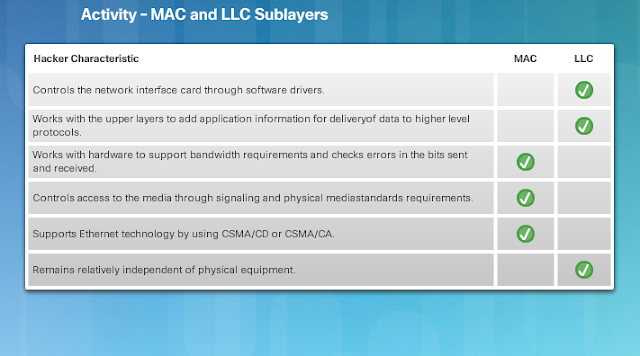


oi
BalasHapusgaje
Hapus